Antes de adicionar uma nova chave SSH � sua conta em your GitHub Enterprise Server instance, você deverá ter:
Depois de adicionar uma nova chave SSH � sua conta em your GitHub Enterprise Server instance, você poderá reconfigurar quaisquer repositórios locais para usar SSH. Para obter mais informações, consulte "Alternar URLs remotos de HTTPS para SSH".
-
Copie a chave pública SSH para a sua área de transferência.
Se o seu arquivo de chave pública SSH tiver um nome diferente do código de exemplo, modifique o nome do arquivo para corresponder � sua configuração atual. Ao copiar sua chave, não adicione novas linhas nem espaços em branco.
$ pbcopy < ~/.ssh/id_ed25519.pub # Copies the contents of the id_ed25519.pub file to your clipboardDica: se
pbcopynão estiver funcionando, você poderá localizar a pasta.sshoculta, abrir o arquivo no seu editor de texto de preferência e copiá-lo na área de transferência. -
No canto superior direito de qualquer página, clique na sua foto de perfil e, em seguida, clique em Configurações.
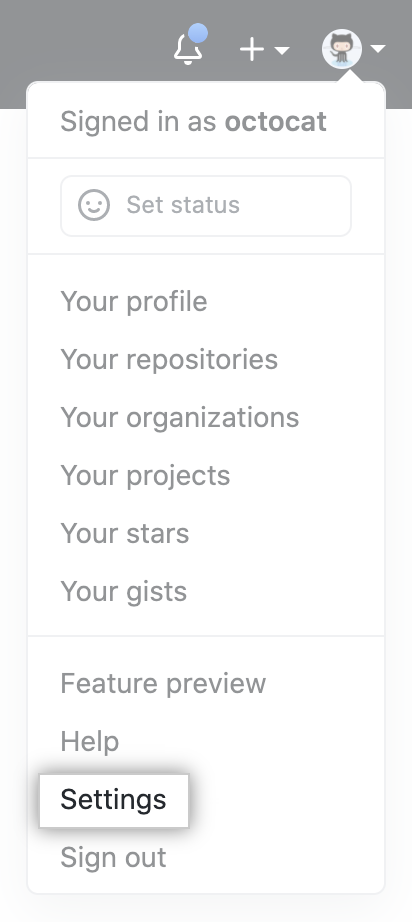
-
Na barra lateral de configurações do usuário, clique em chaves SSH e GPG.
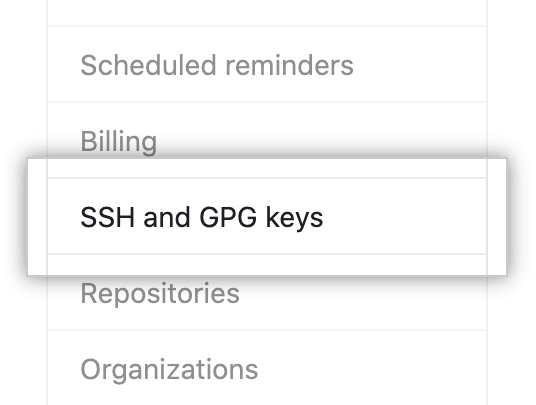
-
Clique em New SSH key (Nova chave SSH) ou Add SSH key (Adicionar chave SSH).
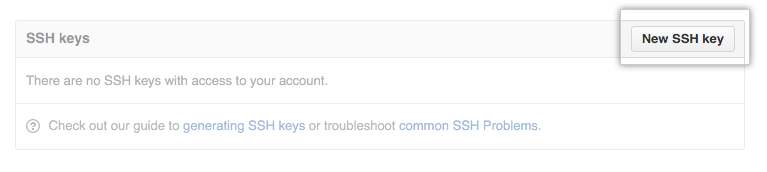
-
No campo "Title" (Título), adicione uma etiqueta descritiva para a nova chave. Por exemplo, se estiver usando um Mac pessoal, você poderá chamar essa chave de "Personal MacBook Air".
-
Cole sua chave no campo "Key" (Chave).
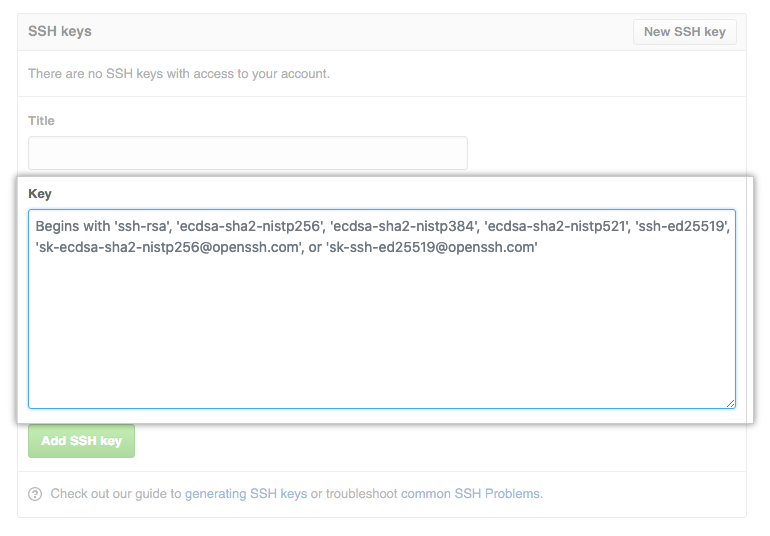
-
Clique em Add SSH key (Adicionar chave SSH).
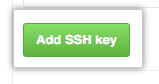
-
Se solicitado, confirme sua senha do GitHub Enterprise Server.
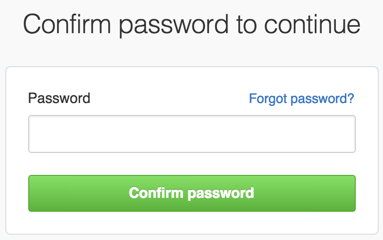
-
Copie a chave pública SSH para a sua área de transferência.
Se o seu arquivo de chave pública SSH tiver um nome diferente do código de exemplo, modifique o nome do arquivo para corresponder � sua configuração atual. Ao copiar sua chave, não adicione novas linhas nem espaços em branco.
$ clip < ~/.ssh/id_ed25519.pub # Copies the contents of the id_ed25519.pub file to your clipboardDica: se
clipnão estiver funcionando, você poderá localizar a pasta.sshoculta, abrir o arquivo no seu editor de texto de preferência e copiá-lo na área de transferência. -
No canto superior direito de qualquer página, clique na sua foto de perfil e, em seguida, clique em Configurações.
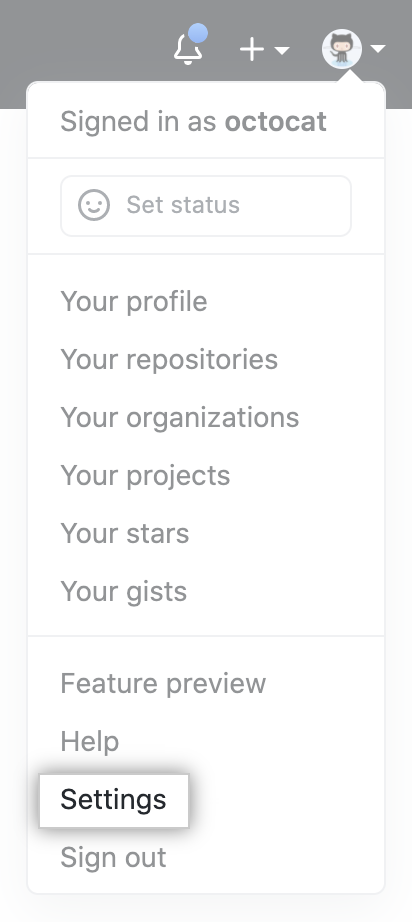
-
Na barra lateral de configurações do usuário, clique em chaves SSH e GPG.
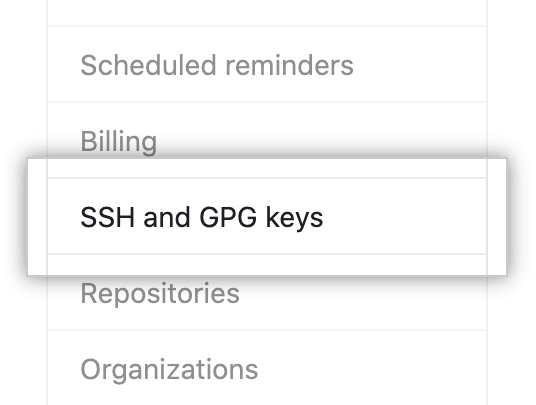
-
Clique em New SSH key (Nova chave SSH) ou Add SSH key (Adicionar chave SSH).
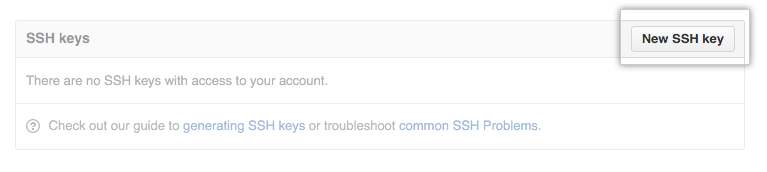
-
No campo "Title" (Título), adicione uma etiqueta descritiva para a nova chave. Por exemplo, se estiver usando um Mac pessoal, você poderá chamar essa chave de "Personal MacBook Air".
-
Cole sua chave no campo "Key" (Chave).
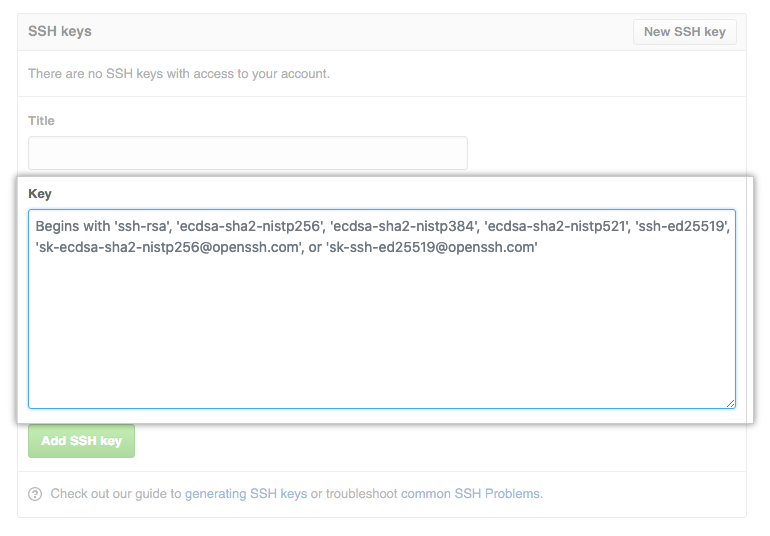
-
Clique em Add SSH key (Adicionar chave SSH).
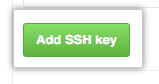
-
Se solicitado, confirme sua senha do GitHub Enterprise Server.
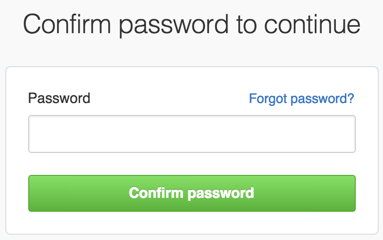
-
Copie a chave pública SSH para a sua área de transferência.
Se o seu arquivo de chave pública SSH tiver um nome diferente do código de exemplo, modifique o nome do arquivo para corresponder � sua configuração atual. Ao copiar sua chave, não adicione novas linhas nem espaços em branco.
$ cat ~/.ssh/id_ed25519.pub # Then select and copy the contents of the id_ed25519.pub file # displayed in the terminal to your clipboardDica: Como alternativa, você pode localizar a pasta oculta de
.ssh, abrir o arquivo no seu editor de texto favorito e copiá-lo na sua área de transferência. -
No canto superior direito de qualquer página, clique na sua foto de perfil e, em seguida, clique em Configurações.
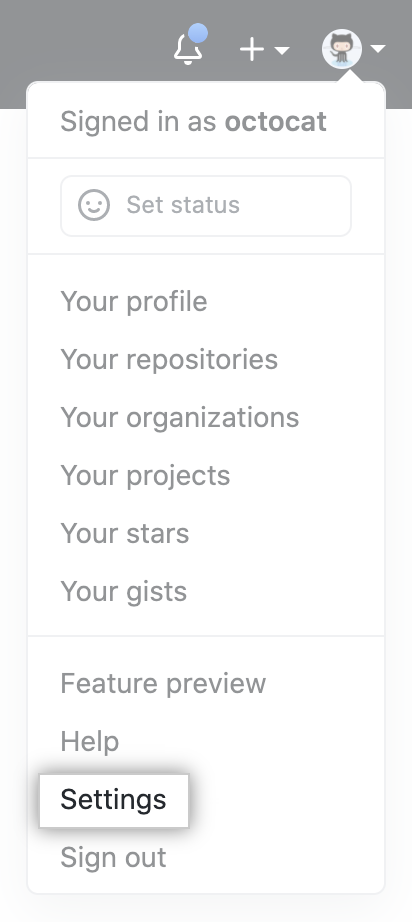
-
Na barra lateral de configurações do usuário, clique em chaves SSH e GPG.
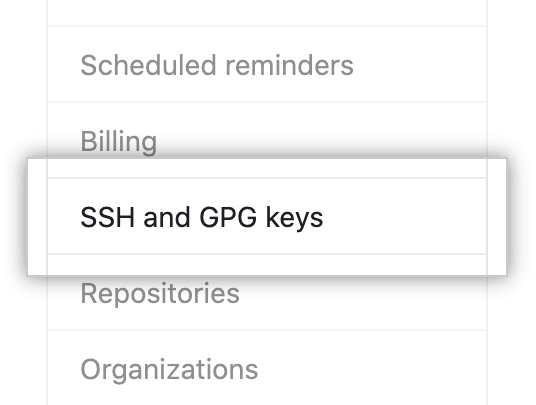
-
Clique em New SSH key (Nova chave SSH) ou Add SSH key (Adicionar chave SSH).
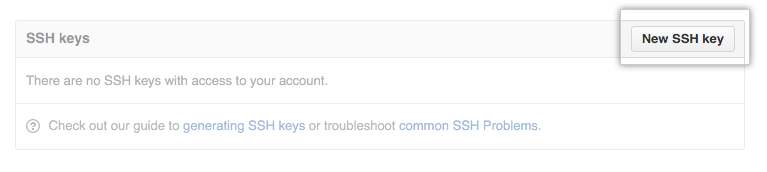
-
No campo "Title" (Título), adicione uma etiqueta descritiva para a nova chave. Por exemplo, se estiver usando um Mac pessoal, você poderá chamar essa chave de "Personal MacBook Air".
-
Cole sua chave no campo "Key" (Chave).
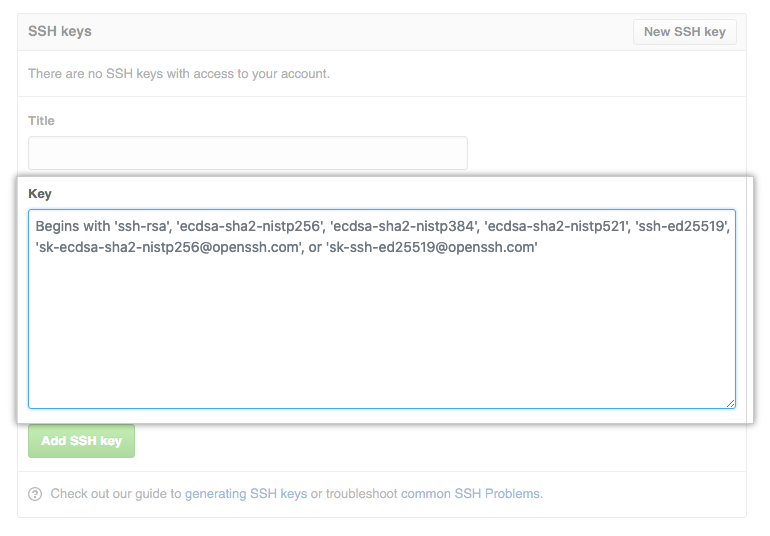
-
Clique em Add SSH key (Adicionar chave SSH).
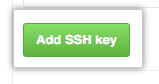
-
Se solicitado, confirme sua senha do GitHub Enterprise Server.
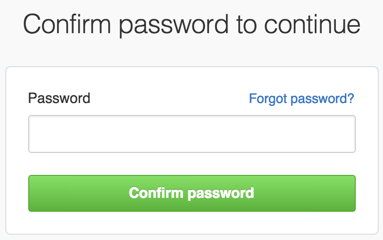
Para saber mais sobre GitHub CLI, consulte "Sobre GitHub CLI."
Antes de poder usar o GitHub CLI para adicionar uma chave SSH � sua conta, você deve efetuar a autenticação no GitHub CLI. Para obter mais informações, consulte login login gh na documentação do GitHub CLI.
Para adicionar uma chave SSH � sua conta do GitHub, use o subcomando ssh-key add, especificando a sua chave pública.
gh ssh-key add key-filePara incluir um título para a nova chave, use o sinalizador -t ou --title.
gh ssh-key add key-file --title "personal laptop"Se você gerou a sua chave SSH seguindo as instruções em "Gerando uma nova chave SSH", você pode adicionar a chave � sua conta usando este comando.
gh ssh-key add ~/.ssh/id_ed25519.pub